Paso a paso de la configuración y puesta en marcha del inversor Fronius GEN24 Plus y Tauro mediante su servidor interno
Consideraciones preliminares:
Antes de comenzar con la puesta en servicio de su equipo, se recomienda descargar las herramientas digitales que Fronius pone a disposición.
En particular, descargue las siguientes apps:
- Solar.Start (Puesta en marcha)
- Solar.web (Monitoreo)
Link para descarga: https://www.fronius.com/es/latin-america/energia-solar/instaladores-y-socios/productos-y-soluciones/monitoreo-y-herramientas-digitales
Luego de descargar las aplicaciones Fronius, siga los pasos descritos a continuación:
Paso1: Activar el Wifi del inversor. Hay dos maneras de hacerlo:- Mediante la app Solar.Start:



- De forma manual:
- Pulse una vez sobre el botón táctil central para activar WIFI (el led de comunicación parpadea azul)
- Conectarse a “Fronius_3xxxxxxx” (n° de serie)
- Click en “Conectar con una clave de seguridad en su lugar”
- Introducir la contraseña: 12345678
Paso 2: Abrir el navegador web e introducir la siguiente dirección: 192.168.250.181

Paso 3: Configuración de la RED
- Click en el recuadro rojo "RED". Se pedirá iniciar sesión:
- Usuario: Customer
- Contraseña: (Debe definirla el cliente final. Requisito letra Mayúscula y un número mínimo)
- Se desplegarán tres secciones que tenemos que configurar:
1. General: Completar los datos solicitados
2. Condiciones de uso: Importante habilitar dos opciones:“Yes, I agree with this technically necessary data precessing”. Y también active la pestaña “Transfer usage data and Service data for further analysis our services”

En nombre del host ingresar un nombre simple, sin mayúsculas, sin números ni caracteres especiales. Solo minúsculas.
LAN: El inversor ya está comunicado con el router mediante el cable RS485.
Seleccionar la detección de IP automática.
WIFI: Seleccionar la red a la cual queremos conectar el inversor. Nombre de host en letras minúsculas y selección de IP automática.

Con todo esto realizado correctamente, la configuración de red estaría lista. Ahora pasamos a la configuración “Producto”, el cual, a diferencia del anterior, donde le brindamos las credenciales al cliente final, la contraseña solo la debe manejar el técnico a cargo de la instalación.
Paso 4: Configuración "Producto"
- Click en el recuadro rojo "PRODUCTO". Se pedirá iniciar sesión:
- Usuario: Technician
- Contraseña: (Definida por el técnico o ingeniero a cargo. Requisito letra mayúscula y un número mínimo)
- Se desplegarán cuatro opciones que tenemos que configurar:
1. General: Completar los datos solicitados
2. Configuración del equipo: Añadir los componentes del sistema:
- Generador FV: Seleccionar los reguladores de carga que estás utilizando según corresponda; PV1(MPPT 1) ; PV2(MPPT 2) e introducir la potencia Nominal.
- Contador:
Tipo: Fronius Smart meter (RTU)
Aplicación: Punto de alimentación (contador aguas arriba del inversor)
Ramal de consumo (contador aguas abajo del inversor)
- Batería: Seleccionar tipo de batería, Modo límite de SOC (automático o manual). Hay otras dos opciones que podemos habilitar (Permitir la carga de otros generadores, permitir la carga desde la red pública)
- Corriente de emergencia: Habilitar esta función permite la conmutación cuando se corta el suministro de energía de la red eléctrica. Hay tres opciones disponibles:
- Copia de seguridad completa (full backup): Requisito tener batería.
- PV Point: El inversor puede entregar máximo 3kW de potencia.
- Apagado: Sin respaldo frente a un corte de energía de la red. - Gestión de carga: Activar salidas digitales conectadas a un relé del inversor (12V CC)
4. Limitación de alimentación:
Hay tres opciones disponibles. Si se desea configurar con inyección cero, de debe seleccionar Limit Entire System. Ingresar la Potencia total de la instalación CC (Potencia total del campo fotovoltaico). Luego habilitar la opción Export Limiting Control (Soft Limit). Por último, en Maximum Grid Feed-in Power ingresar 0 W. Con esto se daría por finalizado la configuración para inyección cero.

En este punto, estaría lista la configuración de PRODUCTO. Tanto el recuadro de RED como el de PRODUCTO deberían aparecer con un ticket en verde, tal como muestra la siguiente imagen:

Paso 5: Solar.Web
Hay tres formas de proceder:
1. Crear un nuevo sistema fotovoltaico: Nueva planta donde no hay previamente instalado ningún inversor Fronius
2. Añadir producto a la instalación fotovoltaica existente: Planta donde ya existía un inversor Fronius instalado. El cliente monitorea ambos equipos sin la necesidad de crear una nueva planta en Solar.Web.
3. Sustituir producto: Reemplazo del equipo en una planta existente.
Seleccionar la opción que corresponda en su caso y listo, ya estamos en condiciones de terminar la puesta en marcha del sistema. Solo quedaría clickear en finalizar.

Por último, al finalizar la puesta en marcha se nos abrirá la interfaz del inversor, donde podremos continuar modificando parámetros en el futuro.

¡A disfrutar de la energía limpia e ilimitada!